공인인증서 관련 법안이 실행되면서 인증서의 이름도 변경되었습니다. 기존에 사용하던 공인인증서는 이제 공동인증서라는 이름으로 변경되었고, 새롭게 발급해서 사용할 수 있는 인증서는 금융인증서로 바뀌었네요.

그럼 금융인증서는 어떻게 발급받고 어떻게 사용하는지 사용방법에 대해서 알아보도록 할께요!
공동인증서 (구 공인인증서)
기존에 공동인증서 (구 공인인증서)의 사용방법에 대해서는 따로 포스팅을 해드렸습니다. 특히 홈택스와 같은 공공기관에서도 Windows(윈도우), macOS(맥) 에서도 사용할 수 있기 때문에 그 편리함이 강조되었습니다.
2020/10/08 - [쿤즈 IT/App 기기 리뷰] - 공인인증서(구) 설치 없이 사용하는 방법! (금융결제원 인증서 클라우드 서비스)
공인인증서(구) 설치 없이 사용하는 방법! (금융결제원 인증서 클라우드 서비스)
전자서명법 개정안이 국회를 통과하면서 공인인증서의 의무 사용이 폐지되었습니다. 그렇다고 해서 현재 사용하고 있는 공인인증서를 사용하지 못하는것이 아닙니다. 지금의 공인인증서는 이
koonsland.tistory.com
전자서명법 개정안이 국회를 통과하면서 공인인증서의 의무 사용이 폐지되었습니다. 그렇다고 해서 현재 사용하고 있는 공인인증서를 사용하지 못하는것이 아닙니다. 이 공동인증서는 인증서를 내 PC가 아닌 금융결제원 클라우드에 저장해 놓고 사용할 수 있는 인증서입니다. 그래서 내가 사용할때마다 인증서를 내려받고 서명하고 삭제할 수 있어서 그만큼 예전보다 편리한 사용이 가능했습니다.
다만 한가지 우려되는건 사용할때마다 인증서를 내 인터넷 브라우저에 다운로드를 받기 때문에 네트워크(인터넷)상의 보안이 가장 우려되는 부분이었습니다. 인증서는 오픈되어있다고 해도 개인키가 매번 같이 내려오기 때문이죠. 그래서 그 대안으로 새로운 시스템이 나온것 같습니다.
금융인증서. 한 번 발급 이후 여러 사이트 이용
금융인증서는 기존 공동인증서에 대안으로 새롭게 나온 인증서입니다. 기존과 동일하게 금융결제원(yessign)에서 발급하는 인증서로 이 인증서는 내 브라우저가 아닌 금융결제원 클라우드에 저장하고 사용하는 인증서입니다. 따라서 인증서를 들고 다니지 않아도 되는건 똑같지만 인증서가 공용인증서처럼 내 PC로 내려오는 방법이 아닙니다.
금융인증서는 6자리 숫자로 된 비밀번호를 사용합니다. 핀번호(PIN)와 같습니다. 인증서를 선택하고 6자리 번호를 눌러주면 서버에서 전자서명을 하고 결과만 내려주는 방법입니다. 그리고 클라우드에 저장된 인증서는 외부로 노출이 되지 않기 때문에 상대적으로 안전한 것으로 판단됩니다.

금융인증서는 기존에 발급할 때 이용하던 은행 사이트에서 발급이 가능합니다. 사용하시는 은행 사이트에 접속하시면 금융인증서 버튼이 새롭게 추가된것을 확인 할 수 있습니다. 이제 시작되는 서비스이기 때문에 아직 발급및 이용이 불가능한 은행이 있을 수 있습니다.
금융인증서의 편리한점은 금융인증서 서비스를 사용하는 기관이면 한 번 발급으로 여러 사이트에서 이용할 수 있습니다. 다만, 금융인증서는 최근 네이버인증서 또는 카카오인증서와 같이 몇번의 클릭으로 발급이 되는것은 아니기 때문에 하나하나 잘 따라오시기 바랍니다.
금융인증서 발급 (feat. 우리은행)
금융인증서를 발급하기 위해서 우리은행 로그인 페이지로 이동합니다. 은행에 자주 로그인 해보신 분이라면 로그인 버튼이 변경된 모습을 보실 수 있습니다.

▲ 새롭게 추가된 금융인증서 버튼과 기존에 공인인증서로 사용되던 공동인증서 버튼이 큼지막하게 위치하고 있습니다. 그리고 아래쪽에 작은 글씨로 금융인증서 발급버튼이 있습니다. 이 버튼을 클릭합니다.
금융인증서 발급 버튼을 클릭하면 발급/재발급 페이지로 이동합니다.



▲ 위 사항들은 모두 동의여부를 체크하는 부분이므로 모두 동의를 눌러주시고 다음으로 넘어갑니다.
다음페이지에서는 우리은행을 사용하고 있는 분들의 이용자ID와 주민등록번호를 체크합니다.

▲ 본인확인을 위한 페이지이며 이용자 ID와 주민등록번호를 입력하시고 확인버튼을 눌러주시면 추가인증 수단이 나타나는 것을 볼 수 있습니다.
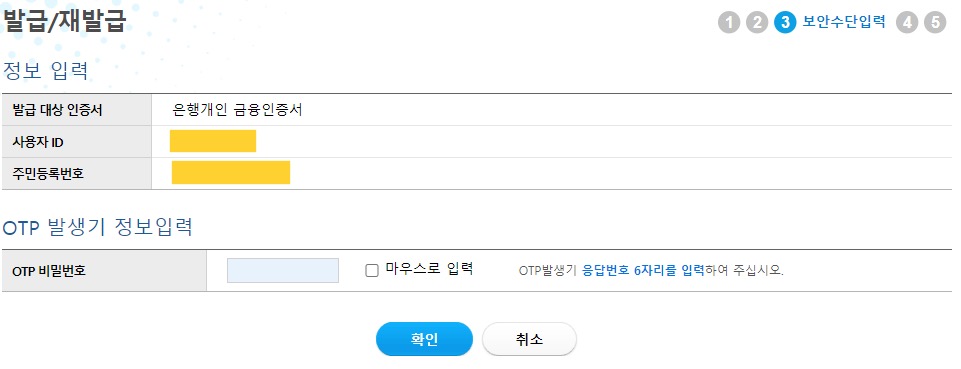
▲ 저의 경우는 추가인증 수단이 OTP이므로 OTP발생기에서 응답번호 6자리를 생성해서 입력해주었습니다.
여기까지 잘 진행하셨다면 추가인증 수단으로 2채널인증을 진행합니다.
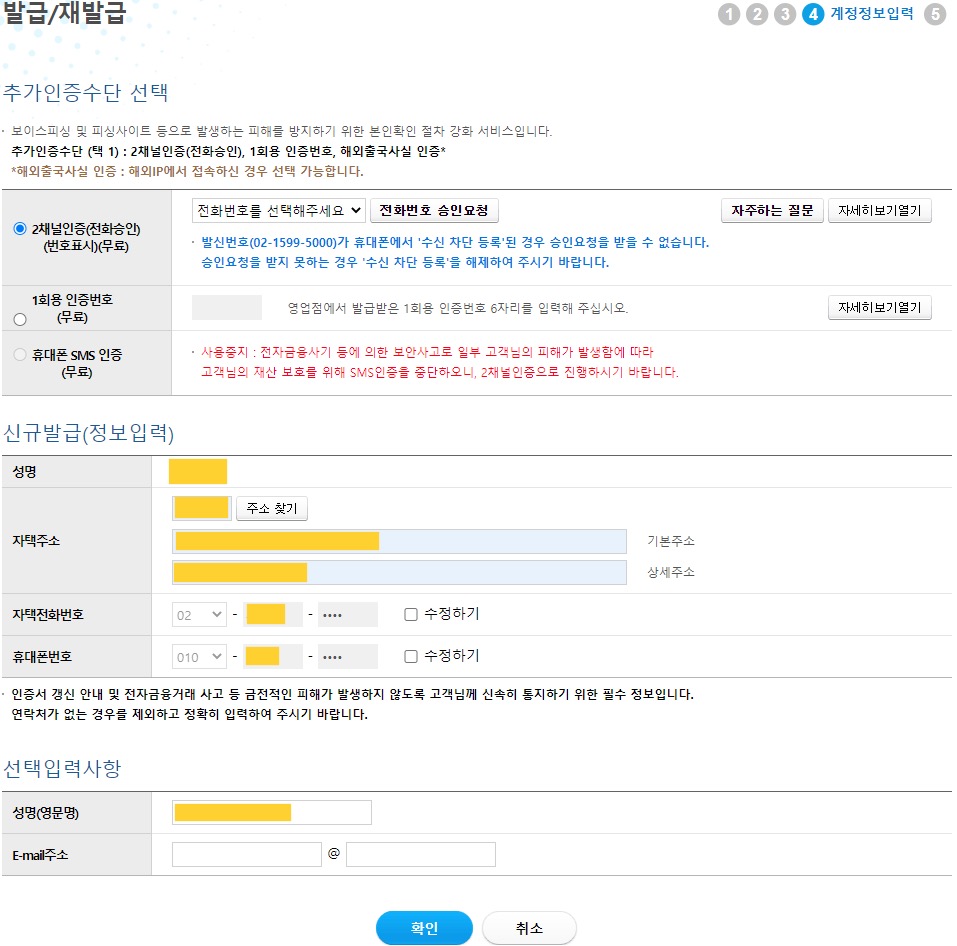

▲ 전화번호 승인요청을 눌러주시면 본인명의의 전화로 전화가 오고 본인이 맞다면 두자리 숫자를 입력하라고 요청합니다. 두자리 번호를 입력하고 나면 본인확인이 종료되고 발급이 진행됩니다.

▲ 금융인증서비스 화면이 등장하면 본인이 이름과 휴대폰번호, 생년월일을 입력하고 확인버튼을 눌러줍니다. 다만 여기서 [자동연결하기] 버튼을 눌러주시면 매번 이름, 휴대폰번호, 생년월일을 입력하지 않아도 인증서를 확인할 수 있습니다.
개인PC의 경우는 [자동연결하기] 버튼을 눌러서 진행하시면 매우 편리하지만 공용PC의 경우는 체크하지 않고 진행하는것을 권해드립니다.

▲ 확인을 누르면 화면에 숫자 두 자리가 나타납니다. 그리고 문자로 확인코드를 입력하라고 메세지가 도착합니다. 브라우저 화면에 있는 숫자 두 자리를 문자로 보내주시면 아래와 같은 화면으로 전환됩니다.


▲ 금융인증서 서비스에서는 기존에 복잡한 전자서명 비밀번호 대신 PIN번호화 같은 6자리 숫자를 이용합니다. 사용할 비밀번호 6자리를 입력해 주시면 됩니다.

▲ 여기까지 정상적으로 따라오셨다면 금융인증서를 새롭게 발급받게 됩니다. 현재가 2020년이고 만료일이 2023년이네요. 클라우드에 저장된 금융인증서는 유효기간이 3년입니다. 기존 인증서처럼 1년마다 갱신을 할 필요가 없어진것 같습니다.
그럼 이제 로그인 페이지로 다시 이동해서 로그인을 해보도록 하겠습니다.


▲ 로그인페이지도 이동하면 다음과같이 발급받은 인증서가 화면에 나타납니다. 이 인증서를 클릭하면 비밀번호 입력화면이 등장하고 비밀번호를 입력하면 정상적으로 은행업무를 보실 수 있습니다.
다만, 이전에 자동연결 버튼을 체크하지 않았다면 다시 한번 연결을 하기위해서 이름, 전화번호, 생년월일을 물어보는 화면이 등장합니다.
이번 포스팅에서는 변경된 금융인증서 시스템에 대해서 알아보았습니다. 네이버 인증서는 네이버 앱에서만 사용이 가능한 인증서지만 금융인증서는 앞으로 연동될 공공기관이나 은행에서도 사용이 가능한 인증서입니다. 최초 발급이 쉽게 바로 진행되지는 않지만 한번 발급받아 놓으면 이후에는 편하게 사용할 수 있을것 같습니다.
이상 우리은행에서 금융인증서 발급 및 사용방법을 알아보았습니다.
'쿤즈 IT > App 기기 리뷰' 카테고리의 다른 글
| [제품리뷰] 에어팟 프로 구매. 수명이 다한 에어팟 1세대에서 교체 (0) | 2020.12.22 |
|---|---|
| 우리은행 금융인증서 PC 발급하고 스마트폰 등록하는 방법 (2) | 2020.12.18 |
| 아이폰 사진 HEIC 파일을 JPG 또는 PNG로 변환하기 (0) | 2020.11.05 |
| 공인인증서(구) 설치 없이 사용하는 방법! (금융결제원 인증서 클라우드 서비스) (0) | 2020.10.08 |
| iOS14 업데이트시 카메라 무음 지원 안되요! (0) | 2020.09.24 |




댓글